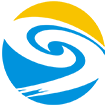Cacti 对接神行者路由SNMP
一、安装部署 Cacti
关于cacti安装可以参考百度教程
http://www.cnblogs.com/sysk/p/8479996.html
也可以安装神行者日志,系统部署好后访问http://ip:80/cacti/
默认用户密码:admin/admin
二、配置 Cacti
1、放置脚本文件
现配合对接神行者路由的SNMP需要额外的脚本来处理部分数据 下载地址
将脚本解压到 /var/www/html/cacti/scripts (神行者日志里的cacti是部署在这个位置,你自己根据情况替换)
配置权限(神行者日志的可以跳过这部分)
chmod +x /var/www/html/cacti/scripts/*.sh
更改脚本内容
将红框里标注的内容更改成自己路由的snmp的连接参数
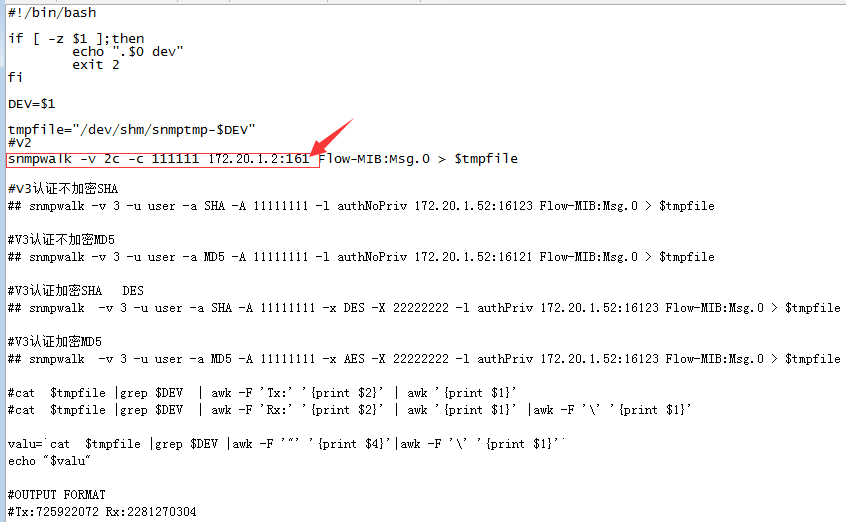
更改成功后,运行脚本加网卡名,就可以获取到网卡的流量数据,表示脚本修改成功了

注意:
通过路由的外网线路或者内网线路对接SNMP,需要在路由的"系统管理"-"系统参数"-"虚拟网卡允许端口"添加 161 端口号
2、神行者路由SNMP-MIBS库文件
出现如下情况
由于神行者路由直接接管了网卡,所以需要下载MIBS库才能获取真实的网卡流量情况
神行者路由SNMP-MIBS库文件 下载
解压出来的文件放到 /usr/share/snmp/mibs 目录下
3、导入已经配置好的数据搜集模版
模版下载 下载地址
一共提供了10块网卡的模版文件,每个网卡需要导入2个模版文件
进入cacti后台 "Import Templates" 选择解压出来的模版文件
Import RRA Settings 选择 “Use custom RRA settings from the template ”
选择 Import导入

全部导入完毕后(可以根据需要监控的网卡来选择导入)
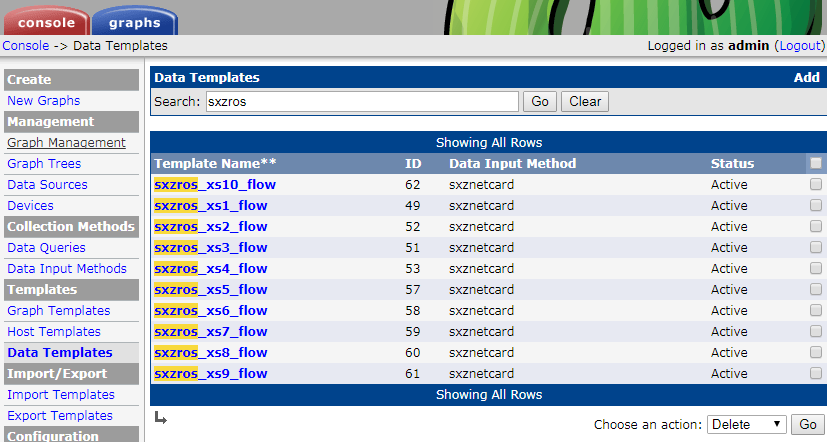
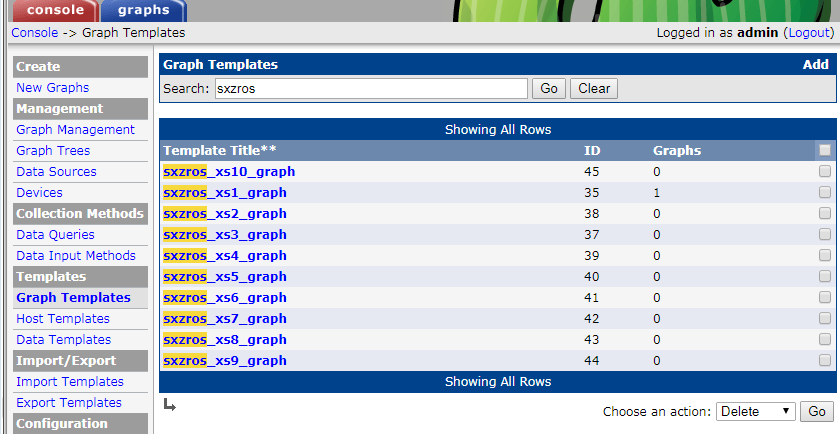
三、配置节点
1、创建节点
“Devices”-- "Add"
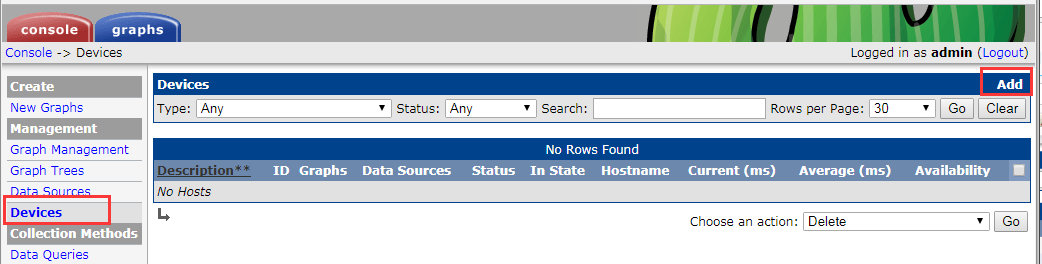
Description : 设备描述
Hostname : 设备的IP地址,SNMP通讯的IP
Host Template : 随意选择一个
SNMP Options : 根据情况自己填写
选择好后 点击创建 (Create)
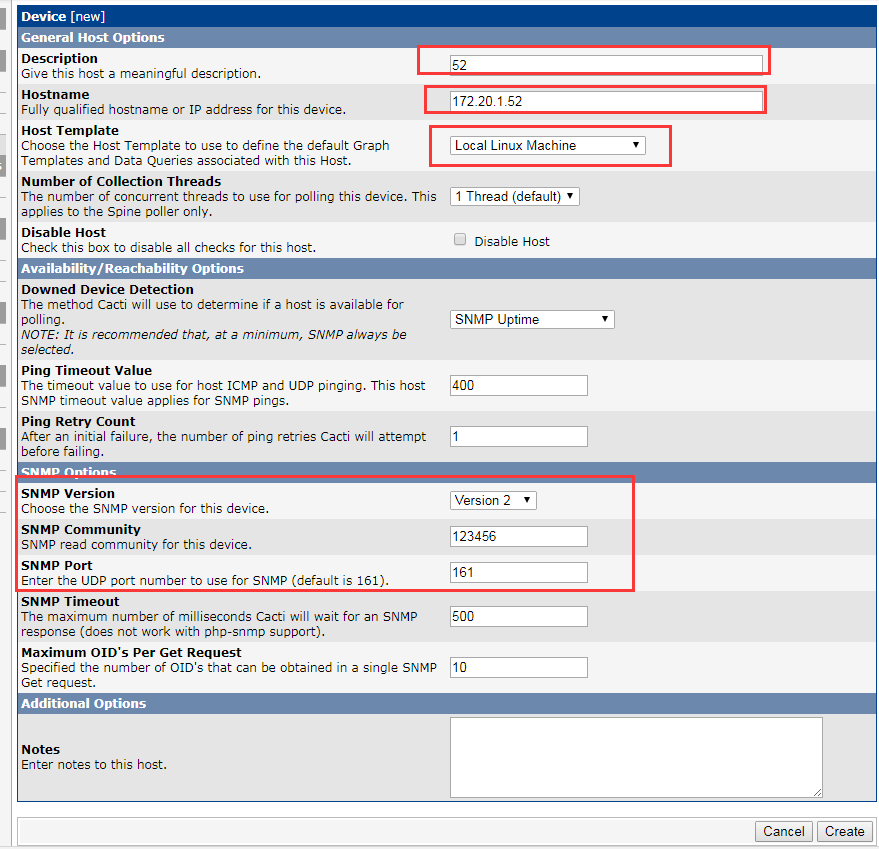
2、创建数据来源
“Data Sources”--"Add"
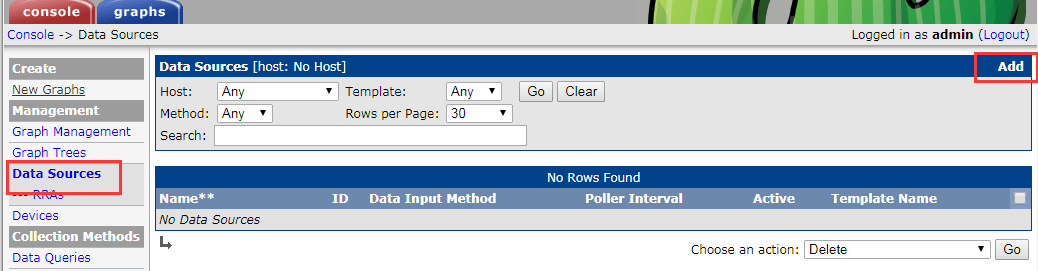
Selected Data Template : 选择网卡的数据模版
Host : 选择设备节点
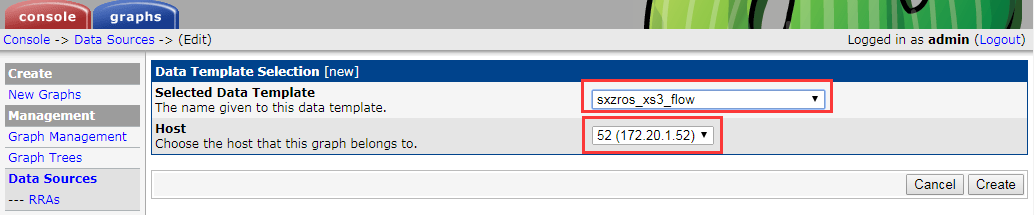
3、图形管理
"Graph Management"--"Add"
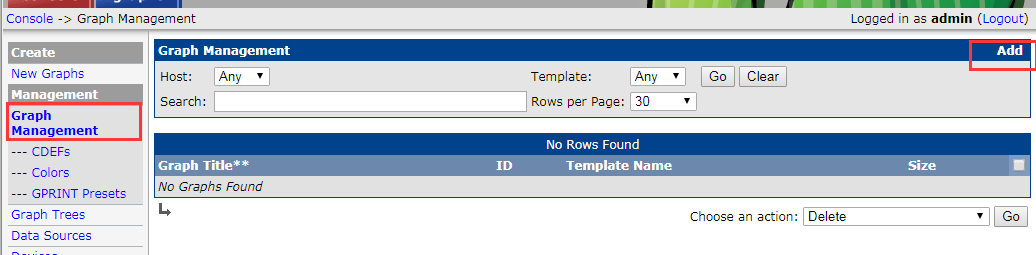
Selected Graph Template : 选择相应数据来源网卡的图形模版(示例我选择了xs3的数据模版,图形模版里我也选择xs3的)
Host : 选择对应的设备节点
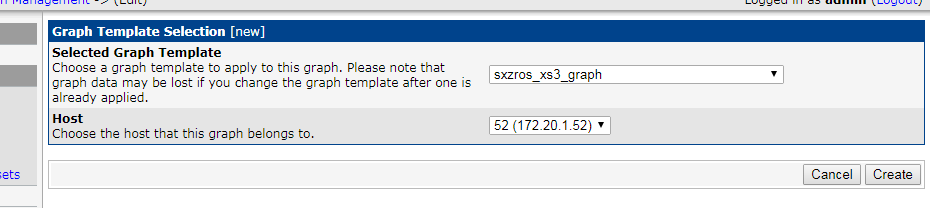
Graph Item Fields : 选择好对应的数据源
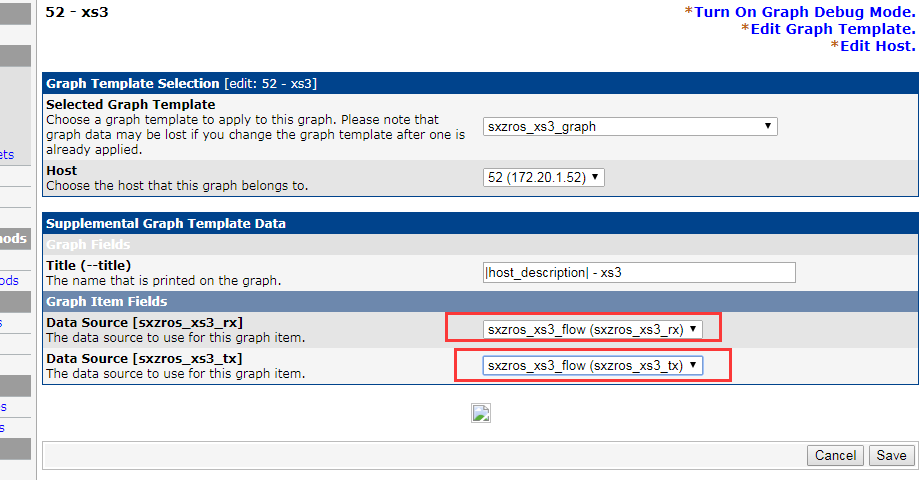
保存后,过几分钟就会有数据展示了
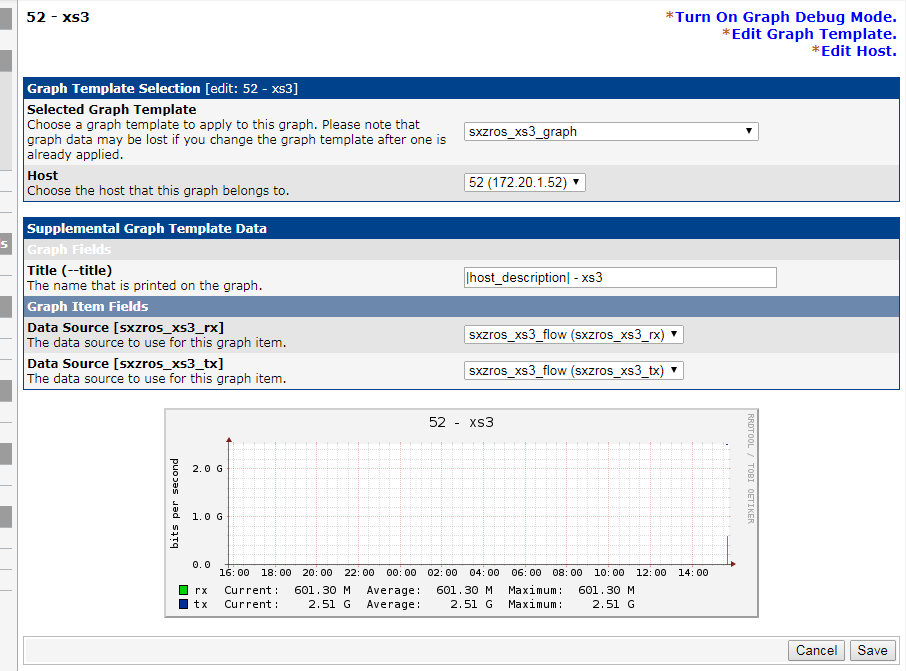
4、配置图形树
“Graph Trees”--“Add”

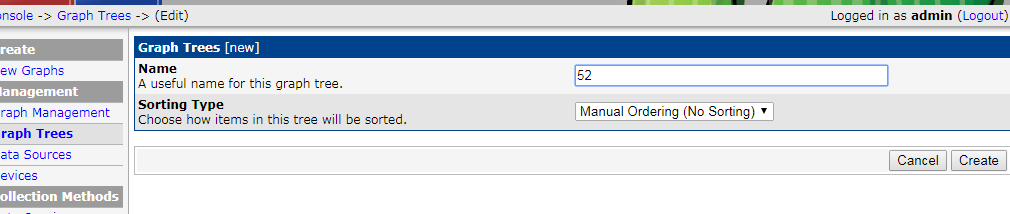
Tree Items -- Add
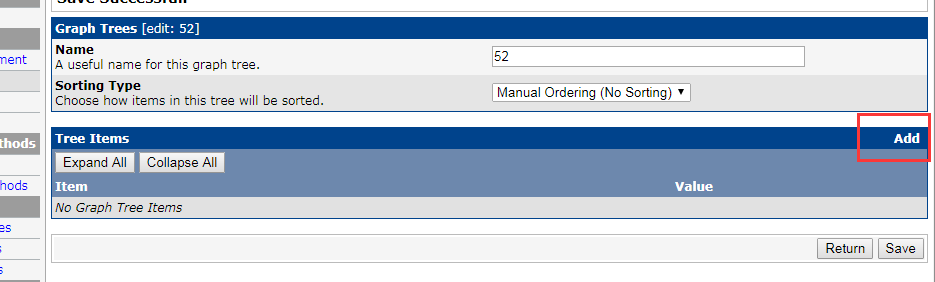
Tree Item Type : 选择 Graph
Graph : 选择需要展示的图形
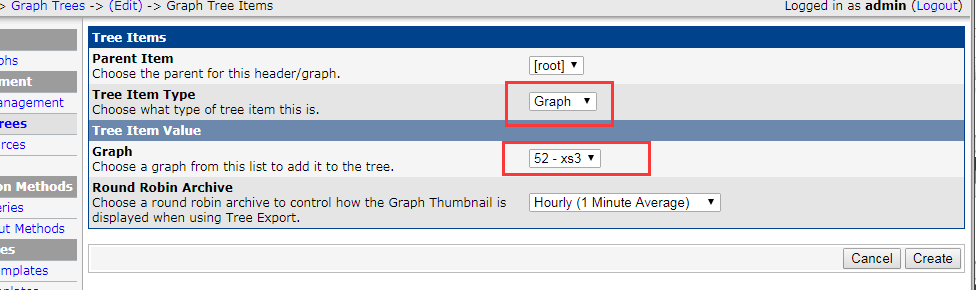
添加完毕后,可以在 graphs里查看到添加的图形
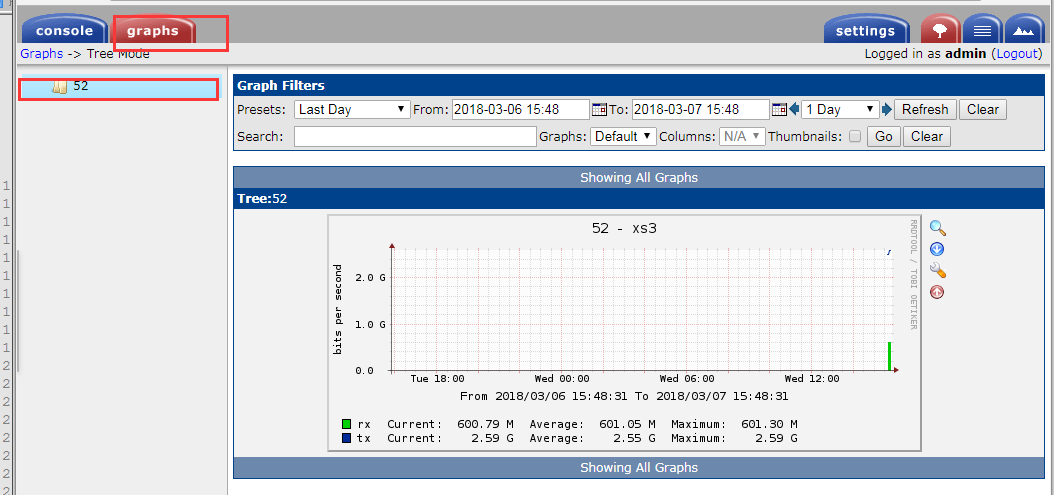
登录后方可回帖